Wie die empfangene Funktion in Excel verwenden
In diesem Artikel erfahren Sie, wie Sie die Funktion RECEIVED in Excel verwenden.
Die Funktion RECEIVED berechnet den Betrag, der bei Fälligkeit für eine Anleihe mit einer Erstinvestition (Wertpapier) und einem Abzinsungssatz eingeht. Es gibt keine regelmäßigen Zinszahlungen.
EMPFANGEN = Investition / (1 – Rabatt * DIM / B)
Hier ist B die Anzahl der Tage in einem Jahr, abhängig von der Jahresbasis, und DIM ist die Anzahl der Tage ab Ausgabe der Fälligkeit.
Die Funktion EMPFANGEN ist eine integrierte Finanzfunktion, die den bei Fälligkeit EMPFANGENEN Betrag für ein vollständig angelegtes Wertpapier zurückgibt.
Syntax:
=RECEIVED (settlement, maturity, investment, discount, [basis])
Abwicklung: Abrechnungsdatum des Wertpapiers Fälligkeit: Fälligkeitsdatum des Wertpapiers. Das Fälligkeitsdatum ist das Datum, an dem das Wertpapier abläuft.
Anlage: In den Wertpapierrabatt investierter Betrag: Basis des Wertpapierabzinsungssatzes: [optional] Basis für die Tageszählung. Der Standardwert ist 0.
|
Basis |
Day count basis |
|
0 |
US (NASD) 30 / 360 |
|
1 |
actual / actual |
|
2 |
actual / 360 |
|
3 |
actual / 365 |
|
4 |
European 30 / 360 |
Lassen Sie uns diese Funktion anhand eines Beispiels verstehen.
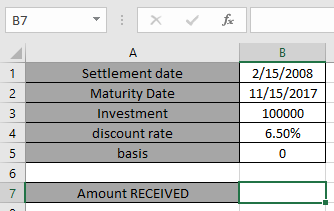
Hier haben wir Werte zur Berechnung des bei Fälligkeit erhaltenen Betrags mit einer Erstinvestition (Wertpapier) und einem Abzinsungssatz für eine Anleihe mit Abwicklungs- und Fälligkeitsdatum.
Verwenden Sie die Formel:
=RECEIVED(B1, B2, B3, B4, B5)
B1: Abwicklungsdatum des Wertpapiers B2: Fälligkeitsdatum des Wertpapiers. Das Fälligkeitsdatum ist das Datum, an dem das Wertpapier abläuft.
B3: Investitionsbetrag in das Wertpapier B4: Die jährliche Kuponrate des Wertpapiers B5: 0 gibt die Tageszählungsmethode an. Wählen Sie US (NASD) 30/360. [Optional]
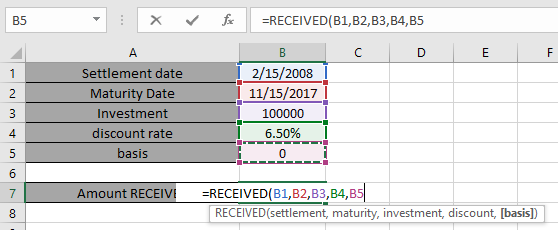
Hier werden alle Argumente für die Funktion als Zellreferenz angegeben.
Hinweis: Daten in der Formel müssen mithilfe der Zellreferenz oder der DATE-Funktion eingegeben werden. Das Excel-Datumsformat erstellt #WERT! Fehler beim Berechnen der Ergebnisse. Verwenden Sie die Zellreferenz- oder DATE-Funktion in Excel, während Sie das Datum als Eingabe für die Funktion verwenden. Drücken Sie jetzt die Eingabetaste, um den EMPFANGENEN Betrag bei Fälligkeit abzurufen
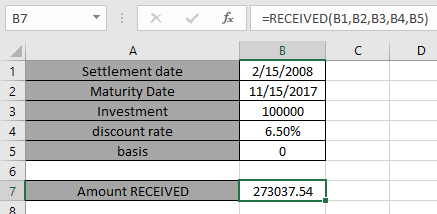
Der EMPFANGENE Betrag beträgt 273.037. * 54 Hinweis:
-
Excel speichert Daten als Seriennummer und wird von der Funktion zur Berechnung verwendet. Es wird daher empfohlen, Datumsangaben als Zellreferenz zu verwenden, anstatt der Funktion ein direktes Argument zu geben.
-
Argumente Abwicklung, Fälligkeit und Basis werden auf ganze Zahlen gekürzt.
-
Die Funktion gibt den #WERT zurück! Fehler, wenn das Abrechnungsdatum und das Fälligkeitsdatum kein gültiges Datumsformat sind.
-
Die Funktion gibt die #NUM! Fehler wenn:
-
Die Investition ist kleiner oder gleich Null. Investition 0.
-
Rabatt ist kleiner oder gleich Null. Rabatt 0.
-
Wenn der Wert der Argumentbasis entweder <0 oder> 4 ist. .. Wenn die Fälligkeitsabrechnung erfolgt.
-
Ich hoffe, Sie haben verstanden, wie Sie die RECEIVED-Funktion und die verweisende Zelle in Excel verwenden. Weitere Artikel zur Excel-Funktion finden Sie hier. Bitte zögern Sie nicht, Ihre Anfrage oder Ihr Feedback zu dem oben genannten Artikel zu äußern.
Verwandte Artikel
link: / excel-finanzielle-formeln-excel-pv-funktion [Verwendung der PV-Funktion in Excel]
link: / excel-finanzielle-formeln-excel-npv-funktion [Verwendung der NPV-Funktion in Excel]
link: / excel-finanzielle-formeln-excel-fv-funktion [Verwendung der FV-Funktion in Excel]
link: / excel-finanzielle-formeln-excel-ipmt-funktion [Verwendung der IPMT-Funktion in Excel]
link: / excel-finanzformeln-einfache-zinsformel-in-excel [einfache zinsformel in Excel]
link: / excel-Finanzformeln-Formeln-zur-Berechnung-Kreditzahlungen-in-Microsoft-Excel [Berechnung der Zinsen für einen Kredit]
link: / excel-finanzielle-formeln-wie-man-die-xnpv-funktion-in-excel benutzt [wie man die XNPV-Funktion in Excel benutzt]
link: / excel-Financial-Formeln-Excel-Rate-Funktion [Verwendung der RATE-Funktion in Excel]
Beliebte Artikel
link: / lookup-formulas-vlookup-by-date-in-excel [Vlookup-by-date]
link: / tips-Zoll-zu-Fuß [Zoll in Fuß und Zoll in Excel 2016 konvertieren]
link: / excel-text-editing-and-format-join-first-and-last-name-in-excel [Vor- und Nachname in Excel verbinden]
link: / Counting-Count-Zellen-die-entweder-a-oder-b entsprechen [Count-Zellen, die entweder A oder B entsprechen]